win10系统未能安装打印机提示错误0x00000002解决方法
更新时间:2021-01-19 09:24:28作者:xinxin
在办公场所中,难免需要使用到打印机来打印各种文件,这时我们就可以给win10系统安装打印机,可是在安装过程中就会有提示错误0x00000002的问题,导致未能安装成功,面对这种情况我们应该怎么解决呢?这里小编就来告诉大家win10系统未能安装打印机提示错误0x00000002解决方法。
推荐下载:win10专业版破解
具体方法:
1、首先右击桌面的此电脑图标 选择管理进去
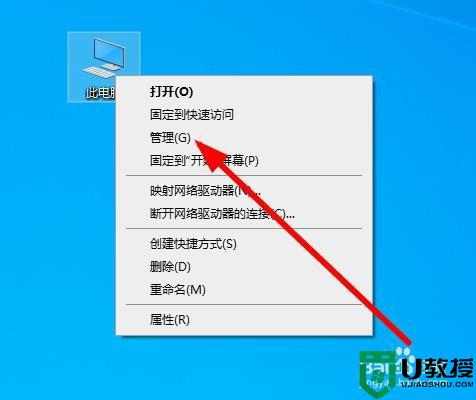
2、点击 服务和应用程序 在点击里面的服务
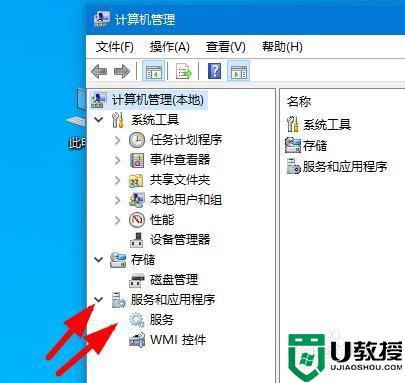
3、在右边找到print spooler服务 右击选择启动
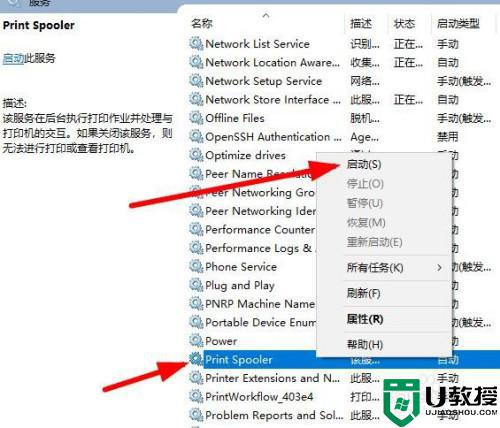
4、在双击打开属性界面 把里面的启动类型设置自动 在点击下面的确定
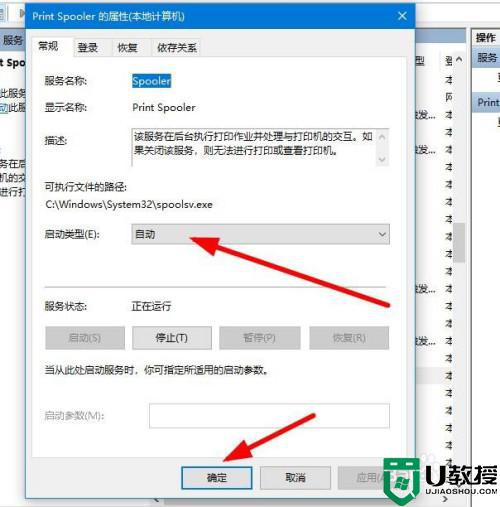
5、然后在重新安装一下打印机驱动
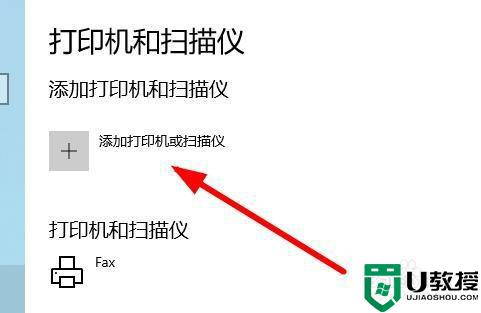
6、安装好以后 打印机测试页看看就知道了不会在报错了
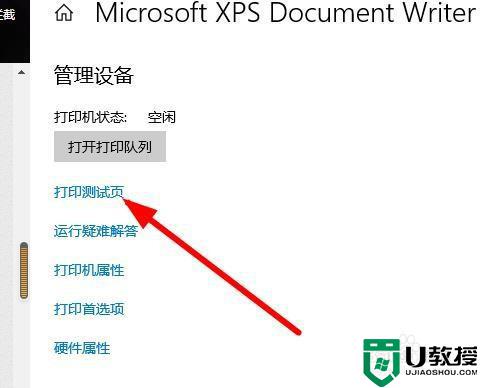
以上就是关于win10系统未能安装打印机提示错误0x00000002解决方法了,有出现这种现象的小伙伴不妨根据小编的方法来解决吧,希望能够对大家有所帮助。
相关教程:
win10不认打印机
win10系统未能安装打印机提示错误0x00000002解决方法相关教程
- Win11系统更新后打印机无法共享提示0x00000709错误怎么解决 系统之家
- win10连接打印机报错提示错误代码0*00000709解决方法
- win10错误代码0x00000002无法连接打印机修复方法
- win10使用共享打印机提示错误代码0x0000011b的两种解决方法
- Win7共享打印机链接错误提示0x00000bcb怎么解决 系统之家
- window10连接打印机错误0x00000002怎么解决
- win10系统更新安装失败提示错误代码0xc1900208解决方法
- win10系统net3.5安装不了提示错误代码0x8024402c解决方法
- Win10安全模式下提示密码错误怎么办 Win10安全模式下提示密码错误的解决方法 系统之家
- win10无法连接打印机0x00000002怎么解决
- Win11如何替换dll文件 Win11替换dll文件的方法 系统之家
- Win10系统播放器无法正常运行怎么办 系统之家
- 李斌 蔚来手机进展顺利 一年内要换手机的用户可以等等 系统之家
- 数据显示特斯拉Cybertruck电动皮卡已预订超过160万辆 系统之家
- 小米智能生态新品预热 包括小米首款高性能桌面生产力产品 系统之家
- 微软建议索尼让第一方游戏首发加入 PS Plus 订阅库 从而与 XGP 竞争 系统之家
热门推荐
win10系统教程推荐
- 1 window10投屏步骤 windows10电脑如何投屏
- 2 Win10声音调节不了为什么 Win10无法调节声音的解决方案
- 3 怎样取消win10电脑开机密码 win10取消开机密码的方法步骤
- 4 win10关闭通知弹窗设置方法 win10怎么关闭弹窗通知
- 5 重装win10系统usb失灵怎么办 win10系统重装后usb失灵修复方法
- 6 win10免驱无线网卡无法识别怎么办 win10无法识别无线网卡免驱版处理方法
- 7 修复win10系统蓝屏提示system service exception错误方法
- 8 win10未分配磁盘合并设置方法 win10怎么把两个未分配磁盘合并
- 9 如何提高cf的fps值win10 win10 cf的fps低怎么办
- 10 win10锁屏不显示时间怎么办 win10锁屏没有显示时间处理方法

